
רוב האנשים משתמשים בסיסמאות חלשות מאוד ומשתמשים בהם מחדש באתרים שונים. איך אתה אמור להשתמש בסיסמאות חזקות וייחודיות בכל האתרים שבהם אתה משתמש? הפיתרון הוא מנהל סיסמאות.
מנהלי סיסמאות שומרים את פרטי הכניסה שלך לכל האתרים שבהם אתה משתמש ועוזרים לך להיכנס אליהם באופן אוטומטי. הם מצפינים את מאגר הסיסמאות שלך בסיסמת בסיס - סיסמת המאסטר היא היחידה שעליך לזכור.
אל תעשה שימוש חוזר בסיסמאות!
שימוש חוזר בסיסמה הוא בעיה רצינית בגלל רבים דליפות סיסמא המתרחשים מדי שנה, אפילו באתרים גדולים. כאשר הסיסמה שלך דולפת, לאנשים זדוניים יש כתובת דוא"ל, שם משתמש ושילוב סיסמא שהם יכולים לנסות באתרים אחרים. אם אתה משתמש באותם פרטי כניסה בכל מקום, דליפה באתר אחד יכולה להעניק לאנשים גישה לכל חשבונותיך. אם מישהו יקבל גישה לחשבון הדואר האלקטרוני שלך בדרך זו, הוא יוכל להשתמש בקישורים לאיפוס סיסמה כדי לגשת לאתרים אחרים, כמו הבנקאות המקוונת שלך או חשבון PayPal.
כדי למנוע דליפת סיסמאות לפגוע כל כך, עליך להשתמש בסיסמאות ייחודיות בכל אתר. אלה צריכות להיות גם סיסמאות חזקות - סיסמאות ארוכות ובלתי צפויות המכילות מספרים וסמלים.
לגיקים ברשת יש מאות חשבונות כדי לעקוב אחריהם, ואילו גם לאדם הממוצע יש עשרות סיסמאות שונות. לזכור סיסמאות חזקות כל כך כמעט בלתי אפשרי מבלי לנקוט בטריק כלשהו. הטריק האידיאלי הוא מנהל סיסמאות שיוצר עבורך סיסמאות מאובטחות ואקראיות וזוכר אותן כך שלא תצטרך.
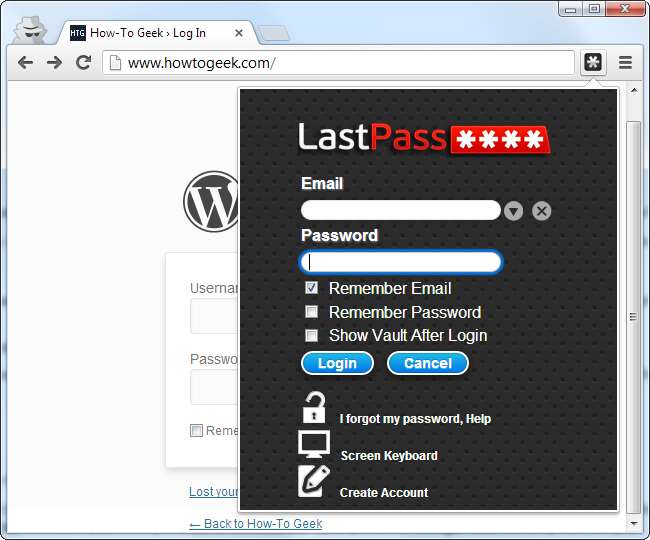
איך להשתמש במנהל סיסמאות
מנהל סיסמאות יוריד ממך עומס, וישחרר כוח מוחי לעשות דברים יצרניים במקום לזכור רשימה ארוכה של סיסמאות.
כאשר אתה משתמש במנהל סיסמאות ועליך להיכנס לאתר, תחילה תבקר באתר זה כרגיל. במקום להקליד את הסיסמה שלך לאתר, אתה מקליד את סיסמת המאסטר שלך במנהל הסיסמאות, שממלא באופן אוטומטי את פרטי הכניסה המתאימים לאתר. (אם כבר נכנסת למנהל הסיסמאות שלך, הוא ימלא את הנתונים באופן אוטומטי עבורך). אתה לא צריך לחשוב איזה כתובת דוא"ל, שם משתמש וסיסמה השתמשת באתר - מנהל הסיסמאות שלך עושה את העבודה המלוכלכת בשבילך.
אם אתה יוצר חשבון חדש, מנהל הסיסמאות שלך יציע ליצור סיסמה אקראית מאובטחת עבורך, כך שגם אתה לא צריך לחשוב על כך. ניתן גם להגדיר אותו למילוי אוטומטי של מידע כמו כתובתך, שמך וכתובת הדוא"ל שלך בטופסי אינטרנט.
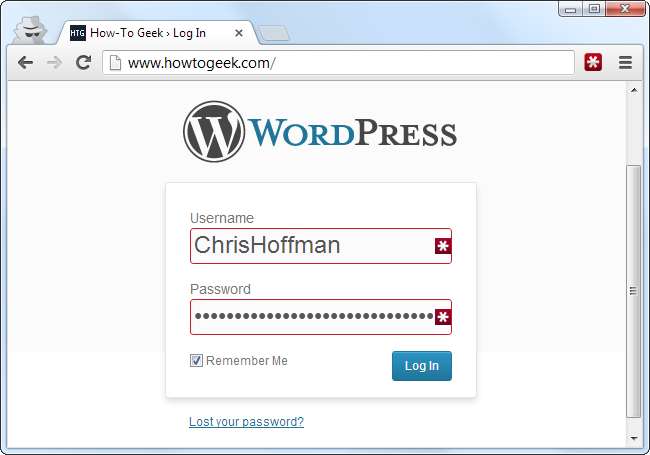
מדוע מנהלי סיסמאות מבוססי דפדפן אינם אידיאליים
בדפדפני האינטרנט - Chrome, Firefox, Internet Explorer ואחרים - כולם מנהלי סיסמאות משולבים. מנהל הסיסמאות המובנה של כל דפדפן אינו יכול להתחרות במנהלי סיסמאות ייעודיים. ראשית, Chrome ו- Internet Explorer מאחסנים את הסיסמאות במחשב בצורה לא מוצפנת. אנשים יכולים לגשת לקבצי הסיסמה במחשב שלך ולהציג אותם, אלא אם כן אתה להצפין את הכונן הקשיח של המחשב .
ל- Mozilla Firefox יש תכונת "סיסמת מאסטר" המאפשרת לך להצפין את הסיסמאות השמורות שלך בסיסמת "מאסטר" אחת, ולאחסן אותן במחשב שלך בפורמט מוצפן. עם זאת, גם מנהל הסיסמאות של Firefox אינו הפיתרון האידיאלי. הממשק לא עוזר לך ליצור סיסמאות אקראיות והוא חסר תכונות שונות, כגון סנכרון בין פלטפורמות (Firefox לא יכול לסנכרן למכשירי iOS).
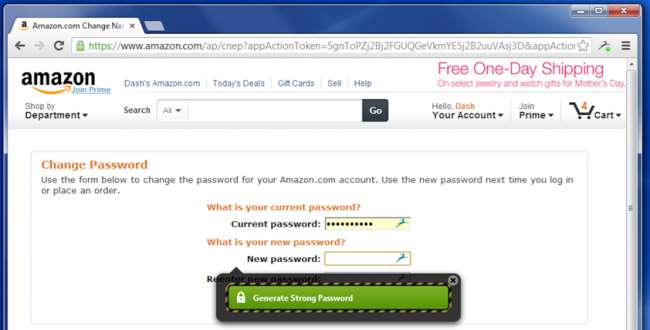
מנהל סיסמאות ייעודי יאחסן את הסיסמאות שלך בצורה מוצפנת, יעזור לך ליצור סיסמאות אקראיות מאובטחות, יציע ממשק חזק יותר ויאפשר לך לגשת בקלות לסיסמאות שלך בכל המחשבים, הסמארטפונים והטאבלטים השונים שבהם אתה משתמש.
מנהלי סיסמאות לשימוש
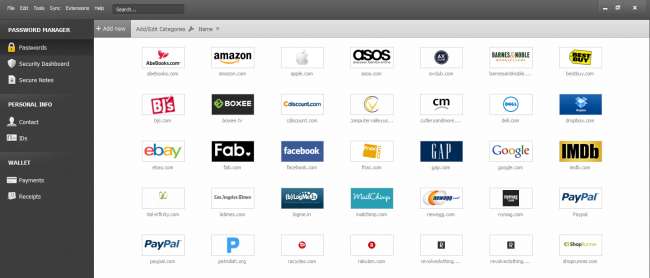
מגוון מנהלי סיסמאות זמינים, אך שלושה בולטים כאופציות הטובות ביותר. כל אחת מהן היא אופציה מוצקה, ומה שאתה מעדיף יהיה תלוי במה שחשוב לך יותר:
דשליין : מנהל הסיסמאות הזה קצת יותר חדש, אבל את מה שחסר להם בזיהוי שמות הם מפצים עם תכונות נהדרות ואפליקציות חלקלקות כמעט לכל פלטפורמה - Windows, OS X, iPhone, iPad ו- Android. יש להם סיומות לכל דפדפן, תכונות כמו לוח מחוונים אבטחה שמנתח את הסיסמאות שלך, ואפילו יש להם מחליף סיסמאות אוטומטי שיכול לשנות את הסיסמאות שלך עבורך מבלי שתצטרך להתמודד עם זה בעצמך.
אחת התכונות הטובות ביותר של Dashlane היא שזה לגמרי בחינם לשימוש במכשיר יחיד. אם אתה רוצה לסנכרן את הסיסמאות שלך בין מכשירים, תצטרך שדרג לפרימיום . אבל אתה יכול לבדוק את זה בחינם.
וכשמדובר בביטחון, דשליין יש יתרון נוסף מכיוון שיש לך אפשרות לשמור את כל הסיסמאות שלך באופן מקומי במחשב שלך, ולא בענן. אז יש לך את היתרון של משהו כמו KeePass, אבל עם ממשק טוב יותר. אם אתה בוחר לסנכרן את הסיסמאות שלך באמצעות הענן, הן מוצפנות ב- AES.
מעבר אחרון : זהו מנהל סיסמאות מבוסס ענן עם סיומות, אפליקציות לנייד ואפילו אפליקציות שולחן עבודה לכל הדפדפנים ומערכות ההפעלה שתרצו. זה חזק במיוחד ואפילו מציע מגוון של אפשרויות אימות דו-גורמי כך שתוכל להבטיח שאף אחד אחר לא יוכל להיכנס לכספת הסיסמה שלך. כיסינו אפשרויות האבטחה הרבות של LastPass בפירוט רב. LastPass מאחסן את הסיסמאות שלך בשרתי LastPass בצורה מוצפנת - הסיומת LastPass או האפליקציה מפענחת ומקודדת אותם באופן מקומי כשאתה מתחבר, כך ש LastPass לא יכול היה לראות את הסיסמאות שלך אם הם רוצים. למידע נוסף על LastPass קרא המדריך שלנו לתחילת העבודה עם LastPass .
KeePass : LastPass לא מתאים לכל אחד. יש אנשים שפשוט לא מרגישים בנוח עם מנהל סיסמאות מבוסס ענן, וזה בסדר. KeePass הוא יישום שולחני פופולרי לניהול הסיסמאות שלך, אך קיימות גם סיומות דפדפן ואפליקציות מובייל עבור KeePass. KeePass מאחסן את הסיסמאות שלך במחשב שלך כדי שתישאר בשליטה בהן - זה אפילו קוד פתוח, כך שתוכל לבקר את הקוד שלה אם תרצה. החיסרון הוא שאתה אחראי לסיסמאות שלך, ותצטרך לסנכרן אותן ידנית בין המכשירים שלך. יש אנשים שמשתמשים בפתרון סנכרון כמו Dropbox כדי לסנכרן את מסד הנתונים KeePass בין המכשירים שלהם. למידע נוסף, עיין ב ההקדמה שלנו ל- KeePass .
עדכון : לא הזכרנו 1 סיסמא בגרסה הראשונית של מדריך זה, אך 1Password היא גם בחירה מצוינת שיותר ויותר אנשים מאמצים. אם אתה מעדיף תוכנת קוד פתוח, סוורד מהווה גם חלופה מצוינת ל- KeePass.
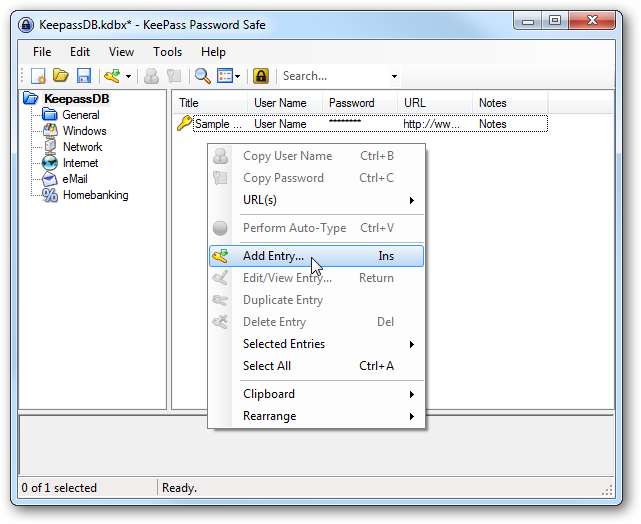
תחילת העבודה עם מנהל הסיסמאות שלך
ההחלטה הגדולה הראשונה שתצטרך לקבל עם מנהל סיסמאות היא בחירת סיסמת המאסטר שלך. סיסמת אב זו שולטת בגישה לכל מסד הנתונים של מנהל הסיסמאות שלכם, לכן עליכם להפוך אותה לחזקה במיוחד - אחרי הכל היא הסיסמה היחידה שתצטרכו לזכור. ייתכן שתרצה לרשום את הסיסמה ולאחסן אותה במקום בטוח לאחר בחירתך, למקרה של מקרה - לדוגמה, אם אתה באמת רציני, תוכל לאחסן את סיסמת המאסטר שלך בכספת בבנק. תוכל לשנות סיסמה זו מאוחר יותר, אך רק אם תזכור אותה - אם תאבד את סיסמת המאסטר שלך, לא תוכל להציג את הסיסמאות השמורות שלך. זה חיוני מכיוון שהוא מבטיח שאף אחד אחר לא יוכל להציג את בסיס הנתונים של הסיסמאות המאובטחות שלך ללא סיסמת המאסטר.
לאחר התקנת מנהל הסיסמאות, סביר להניח שתרצה להתחיל לשנות את סיסמאות האתר שלך לאבטחות יותר. LastPass מציע את LastPass Security Challenge, המזהה את הסיסמאות החלשות והכפולות שעליך להתמקד בשינוי. Dashlane כולל לוח מחוונים אבטחה מובנה, שיעזור לך להבין אילו סיסמאות ייתכן שיהיה צורך לשנות.
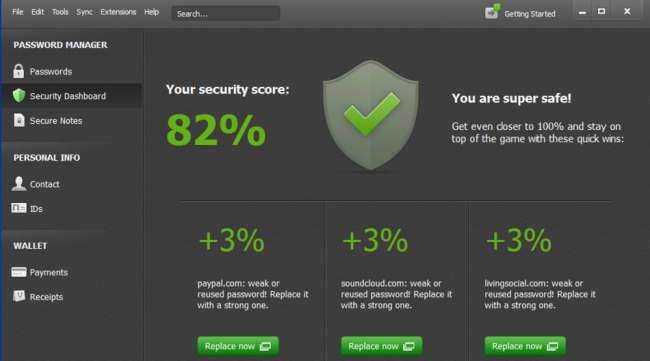
מנהלי סיסמאות מאפשרים לך גם לאחסן סוגים אחרים של נתונים בצורה מאובטחת - החל ממספרי כרטיסי אשראי ועד פתקים מאובטחים. כל הנתונים שאתה שומר במנהל סיסמאות מוצפנים באמצעות סיסמת האב שלך.
מנהלי סיסמאות יכולים אפילו לעזור נגד התחזות, מכיוון שהם ממלאים מידע על חשבונות באתרים על סמך כתובת האינטרנט שלהם (URL). אם אתה חושב שאתה נמצא באתר הבנק שלך ומנהל הסיסמאות שלך לא ממלא את פרטי הכניסה שלך באופן אוטומטי, ייתכן שאתה נמצא באתר דיוג עם כתובת URL אחרת.
אשראי תמונה: יוהאן לרסון בפליקר







